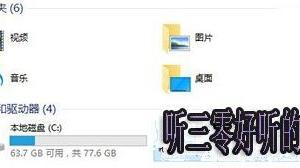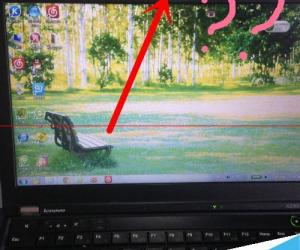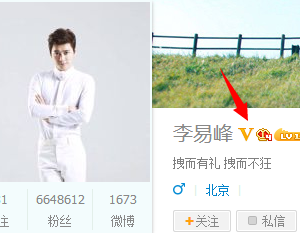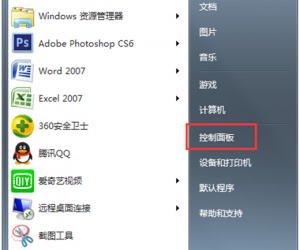iphone最近通话显示微信音频怎么办 苹果手机关闭微信音频显示教程
发布时间:2018-03-21 09:32:28作者:知识屋
我们在使用手机的时候,总是会遇到很多的手机难题,这都是正常的。当我们在遇到了iphone最近通话显示微信音频的时候,那么我们应该怎么办呢?今天就一起来跟随知识屋的小编看看怎么解决的吧。
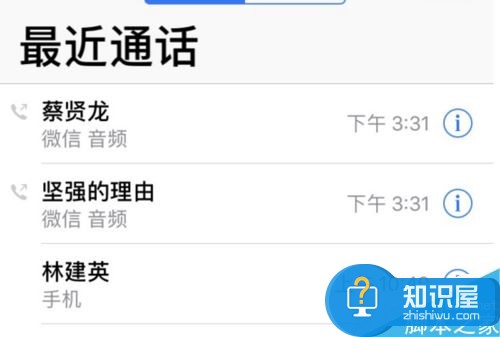
iphone最近通话显示微信音频怎么办?
第一步我们需要做的就是将手机中的设置给打开,然后进行下一步的操作。
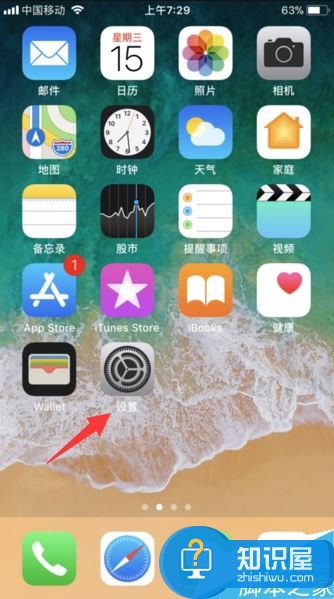
当我们在完成了上面的操作步骤以后,现在已经进入到这样的一个页面中了,在这个里面我们直接找到通知选项,将其打开就可以了。
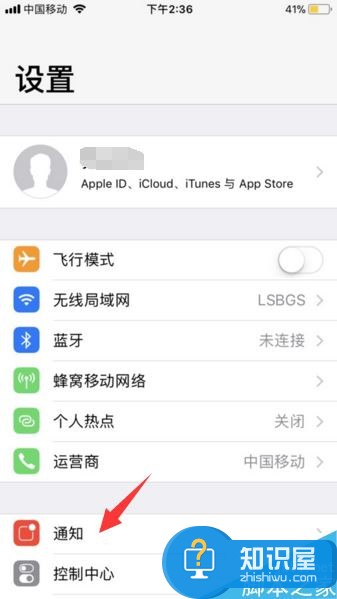
现在在这个页面中,我们就可以看到很多的手机应用选项,直接找到里面的微信并打开它。
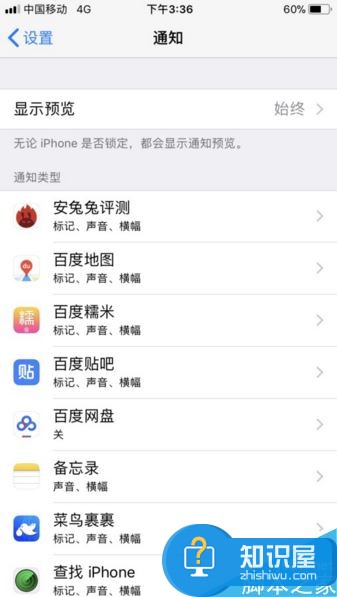
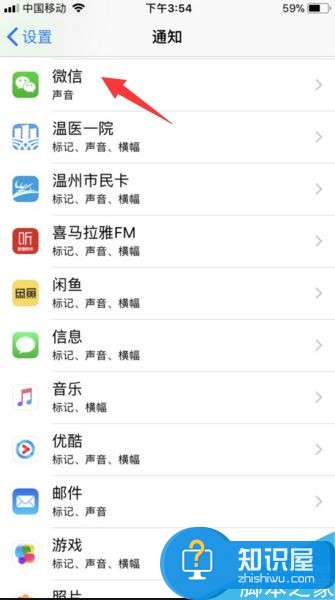
进入到微信的通知设置里面,我们就可以看到各种形式的通知选项了,找到应用图标标记、在历史记录中显示、横幅显示,然后将它们都给禁用了。
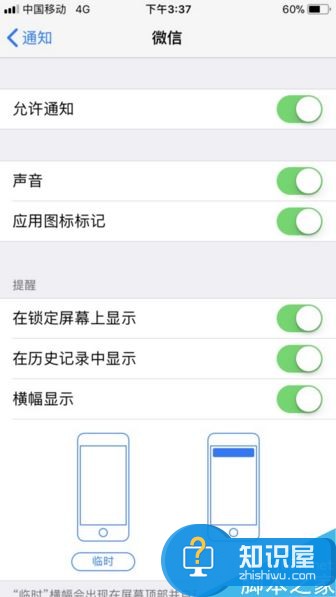
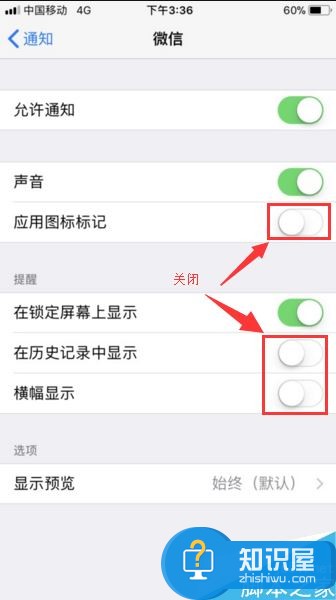
设置完成以后,我们再一次的进行微信通话就不会出现在手机的通话记录里面了。
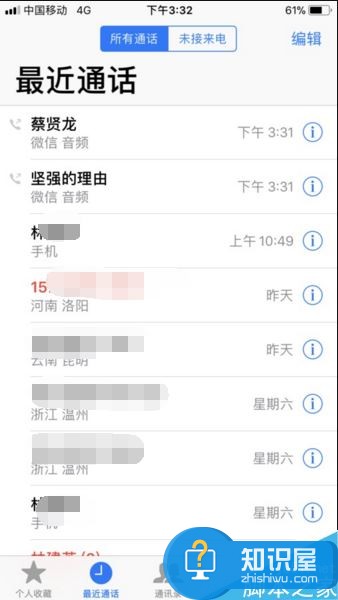
当我们不想看到微信的通话记录的时候,直接进入到通话记录并向左滑动,就可以对其进行删除了,这就是全部的操作过程了,是不是很简单呢?
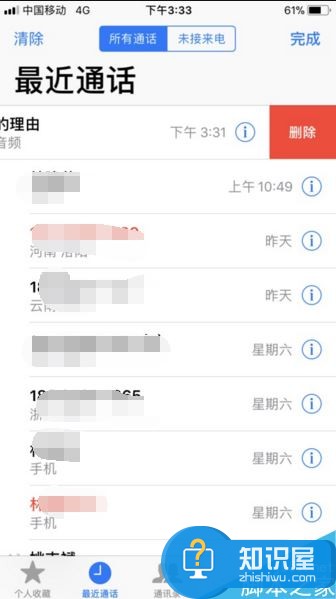
对于我们在遇到了iphone最近通话显示微信音频的时候,那么我们就可以利用到上面给你们介绍的解决方法进行处理,希望能够对你们有所帮助。
知识阅读
软件推荐
更多 >-
1
 一寸照片的尺寸是多少像素?一寸照片规格排版教程
一寸照片的尺寸是多少像素?一寸照片规格排版教程2016-05-30
-
2
新浪秒拍视频怎么下载?秒拍视频下载的方法教程
-
3
监控怎么安装?网络监控摄像头安装图文教程
-
4
电脑待机时间怎么设置 电脑没多久就进入待机状态
-
5
农行网银K宝密码忘了怎么办?农行网银K宝密码忘了的解决方法
-
6
手机淘宝怎么修改评价 手机淘宝修改评价方法
-
7
支付宝钱包、微信和手机QQ红包怎么用?为手机充话费、淘宝购物、买电影票
-
8
不认识的字怎么查,教你怎样查不认识的字
-
9
如何用QQ音乐下载歌到内存卡里面
-
10
2015年度哪款浏览器好用? 2015年上半年浏览器评测排行榜!